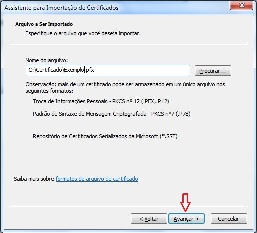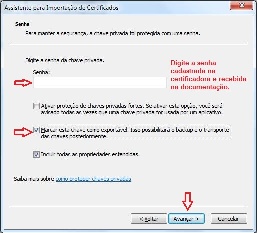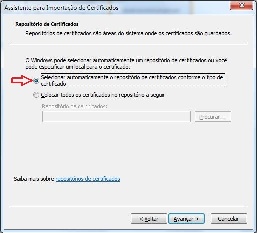Devido ao perfil fiscal do Estado (Perfil W), conforme pontuado nas Informações Gerais, o cliente, deverá adquirir um certificado Digital A1 para envio de Estoque ao Fisco e instalá-lo em cada PDV que possua um ECF em operação.
Etapa 1 - Instalando o Certificado Digital A1 no Windows
Diferentemente do Certificado Digital, modelo A3 que depende de um Cartão Smartcard + leitora ou Token (pendrive) que devem sempre estar plugados à máquina, como demonstrado nas Informações Gerais, o Certificado A1 é apenas um arquivo digital que é instalado nos PC´s. Para instalar basta seguir os passos a seguir:
- Após realizar a compra do Certificado Digital junto a uma das Empresas Certificadoras disponíveis (Certisign, Boa Vista, Valid, Serasa, Soluti, DigitalSign, entre outras), o contribuinte receberá via e-mail o arquivo digital e a documentação contendo a senha do seu certificado. Esta senha não é mutável. Este arquivo deverá ser baixado e salvo localmente ou numa mídia transportável (pendrive / hd externo) para poder instalar nos pc´s que serão responsáveis por transmitir os dados fiscais;
- Após ter salvo o arquivo digital, execute-o conforme imagens a seguir:
3. Após seguir os passos descritos nas imagens acima basta seguir para Etapa 2.
Etapa 2 - Vinculando o Certificado Digital A1 no Linx Degust PDV
1 – Acesse o sistema Linx Degust, na tela principal vá em "Configurações e Cadastros → Configuração Geral", depois na aba "Geral" e por final na opção PAF ;
2 – Dentro da opção PAF:
- Após entrar na Aba PAF, clique em SELECIONAR CERTIFICADO e clique sobre o certificado que foi importado, conforme os passos da Etapa 1;
- Após importá-lo, os dados do certificado ficarão gravados (Razão Social e data de Validade);
- Após preencher, clique em salvar.
3 - Após realizar os passos anteriores, ainda na tela de Configurações e Cadastros > acesse a opção nº 22. Configuração de Impressoras, Relatórios, TRP > opção nº 14. Equipamento Fiscal (ECF);
- Nesta tela deverão ser inseridos os dados do ECF, conforme orientação descritas no início das Informações Gerais.
- Os campos de (Número de Série, Modelo e Marca) serão preenchidos após selecionar as impressoras fiscais [F2] registradas no banco de dados do sistema. Caso não queira utilizar a busca, basta digitar o número de série da impressora desejada e automaticamente o sistema trará as informações do Modelo e de Marca;
- Preencha o campo do Número do Credenciamento, conforme o documento fornecido pelo Contador para cada ECF ativo.
- Os campos de (Número de Série, Modelo e Marca) serão preenchidos após selecionar as impressoras fiscais [F2] registradas no banco de dados do sistema. Caso não queira utilizar a busca, basta digitar o número de série da impressora desejada e automaticamente o sistema trará as informações do Modelo e de Marca;
Está com alguma dúvida?
Consulte todos nossos guias na busca de nossa página principal clicando aqui.